Remover aplicativos recentemente adicionados do menu Iniciar do Windows 10
Microsoft Windows 10 Herói / / October 18, 2020
Última atualização em

A Microsoft coloca o cabeçalho Adicionado recentemente no Menu Iniciar por padrão. Veja como removê-lo, se desejar.
Por padrão, o Windows mostrará uma lista de aplicativos adicionados recentemente no topo do menu Iniciar. Ele exibe alguns dos aplicativos que você instalou mais recentemente em seu sistema. Mas algumas pessoas podem não gostar de ver isso ao abrir o menu Iniciar. Veja como remover essa seção.
Remover aplicativos recentemente adicionados
Ao abrir o menu Iniciar, você verá uma seção “Adicionados recentemente” no topo da lista de aplicativos. Ele exibe os nomes e ícones dos aplicativos instalados recentemente.
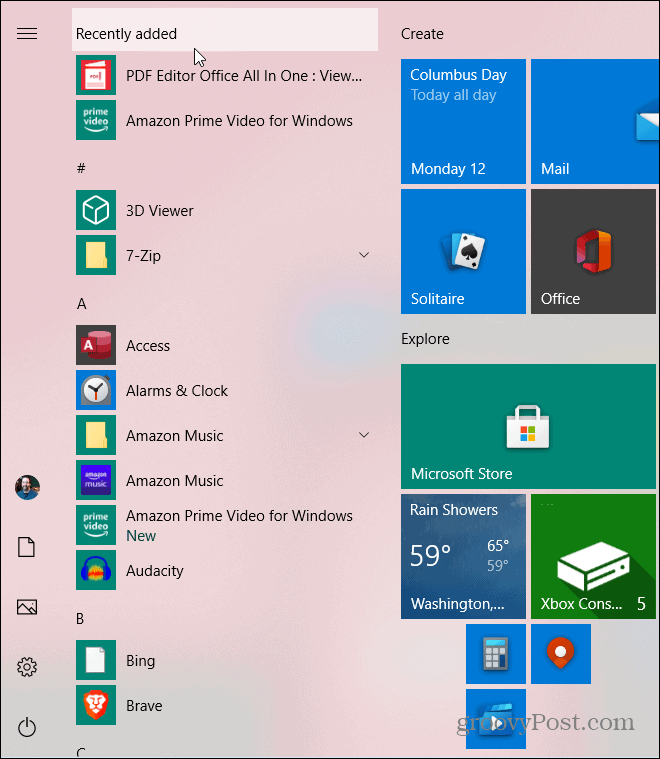
Para ocultar a seção Adicionada recentemente, você precisa abrir as Configurações do Windows. Você pode acessá-lo clicando no ícone de engrenagem no menu Iniciar ou usando o atalho do teclado Tecla Windows + I.
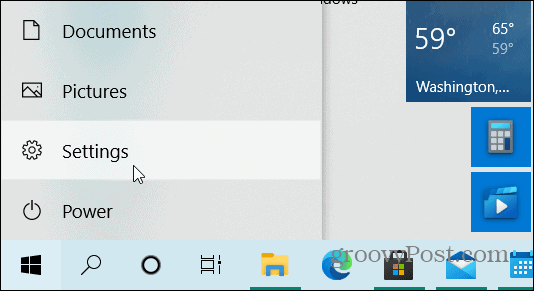
Depois de abrir as configurações, clique em Personalização.
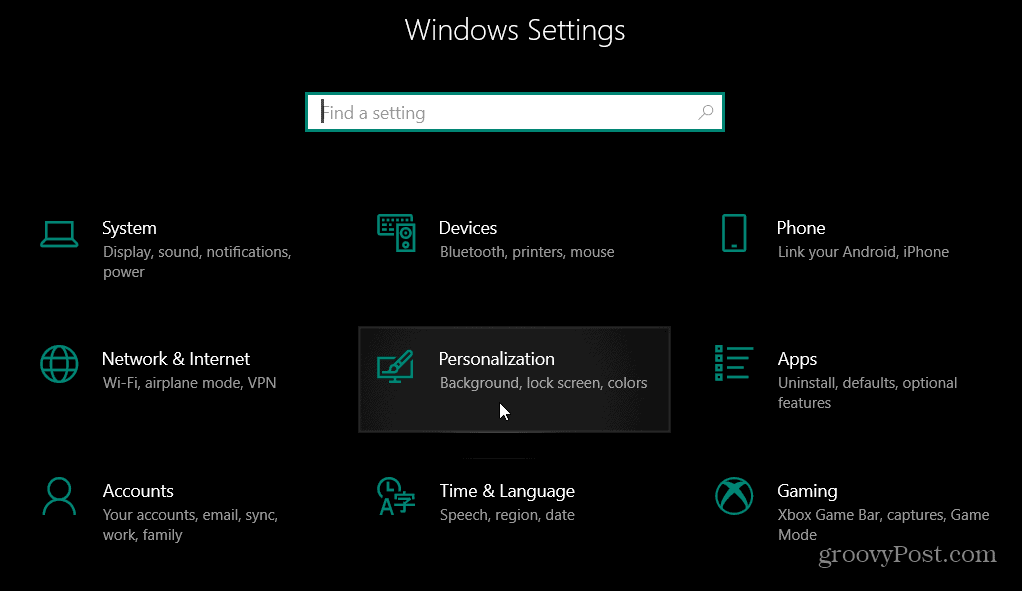
Na seção Personalização, clique em “Iniciar” na coluna da barra lateral esquerda.
Agora, na seção Iniciar das Configurações, coloque o botão “Mostrar aplicativos adicionados recentemente” na posição Desligado.
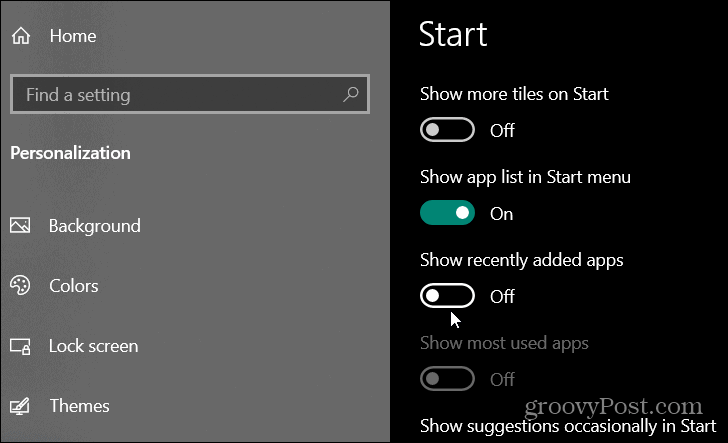
Isso é tudo que há para fazer agora, da próxima vez que você abrir o menu Iniciar, a seção Aplicativos adicionados recentemente na parte superior terá desaparecido.
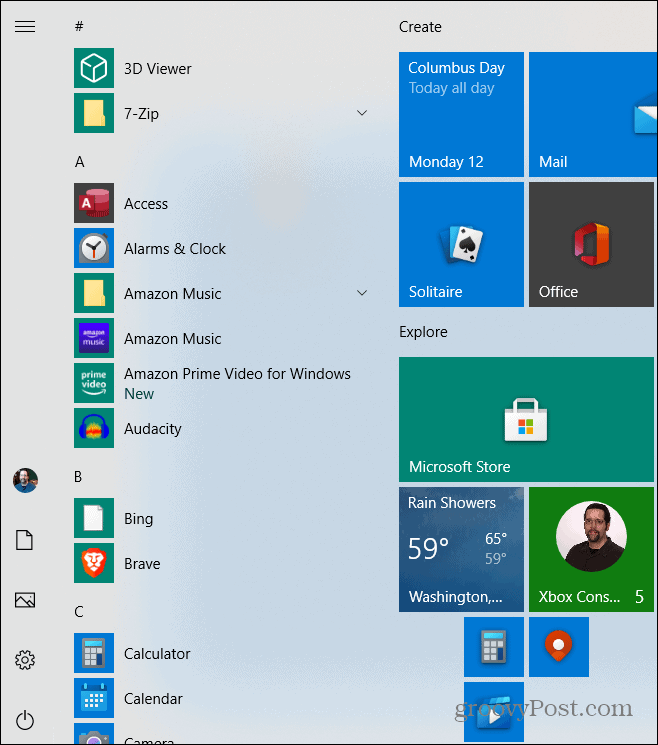
Você não terá mais o lembrete de aplicativos recentes que instalou na parte superior. Mas você ainda pode encontrá-los na lista Todos os aplicativos ou pesquisando-os usando a caixa de pesquisa no menu Iniciar. E se você souber com qual letra o aplicativo que está procurando começa, clique em uma das letras no menu iniciar e, em seguida, pesquise o aplicativo pela letra com que começa. Para mais informações, leia nosso artigo sobre como encontre aplicativos pela primeira letra no menu Iniciar do Windows 10.
Esta é uma boa maneira de se livrar de alguns dos itens desnecessários que o Windows decide colocar no menu Iniciar que você não precisa ou deseja. Se você quiser ligá-lo novamente por qualquer motivo, basta voltar para as Configurações e ativar a opção “Mostrar aplicativos adicionados recentemente” novamente.
O que é Capital Pessoal? Revisão de 2019, incluindo a forma como a usamos para administrar dinheiro
Quer você esteja começando a investir ou seja um operador experiente, o Personal Capital tem algo para todos. Aqui está uma olhada no ...



